7 طرق لإصلاح فيس تايم لا يعمل على iPhone
إذا كان فيس تايم لا يعمل على أجهزتك التي تعمل بنظام iOS أو Mac، فلن تتمكن من إجراء أي مكالمات صوتية أو فيديو باستخدام هذه الميزة الحصرية لـ Apple على أجهزتك. اقرأ الدليل التالي للعثور على الحلول لإصلاح مشكلتك.
لإجراء مكالمات صوتية أو مكالمات فيديو عبر الإنترنت، يحتاج مستخدمو Android إلى تثبيت تطبيقات الطرف الثالث على أجهزتهم. يرجع السبب في ذلك إلى عدم وجود تطبيق توفره Google لمساعدتك في إجراء تلك المكالمات. ومع ذلك، مع جهاز Apple، لا تحتاج إلى القيام بذلك.
يأتي جهاز iPhone الخاص بك مزودًا بميزة تسمى FaceTime تتيح لك إجراء مكالمات صوتية ومكالمات فيديو من أجهزتك التي تعمل بنظام iOS. تم تقديم FaceTime منذ فترة طويلة وهو يساعد المستخدمين على إجراء المكالمات على أجهزتهم منذ ذلك الحين.
على الرغم من أن الميزة تعمل بشكل جيد في معظم الأوقات، إلا أن هناك عدة مرات تواجه فيها مشكلات ولا تعمل بالطريقة التي من المفترض أن تعمل بها. إذا لم يكن FaceTime متصلاً أو إذا كنت تواجه أي مشكلات أخرى مع هذه الميزة، فقد ترغب في قراءة دليلنا أدناه لإصلاح مشكلة فيس تايم لا يعمل.
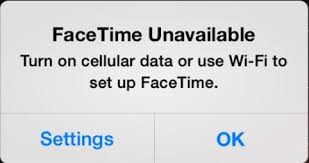
فيس تايم لا يعمل
كيفية إصلاح فيس تايم لا يعمل على iPhone [7 طرق]
إذا كان FaceTime لا يعمل على جهاز iPhone الخاص بك حتى بعد اتباع الإجراء الصحيح لإجراء مكالمة، فقد يكون هناك خطأ ما في جهازك أو التطبيق أو مزود الإنترنت الخاص بك. من المفترض أن تساعدك الإصلاحات الستة التالية في التغلب على المشكلة على جهاز iPhone الخاص بك والقدرة على إجراء مكالمة FaceTime دون أي مشاكل.
الطريقة 1. تأكد من تمكين FaceTime على جهاز iPhone
أول شيء تحتاج إلى التحقق منه على جهاز iPhone الخاص بك هو أن FaceTime ممكّن بالفعل على جهازك. ربما قمت أنت أو شخص ما بإيقاف تشغيل الميزة على جهازك.
من السهل جدًا تمكين FaceTime إذا كان متوقفًا حاليًا، ويوضح ما يلي كيفية القيام بذلك:
1. قم بتشغيل تطبيق الإعدادات من نقطة الانطلاق على جهاز iPhone الخاص بك.
2. قم بالتمرير لأسفل وحدد الخيار الذي يشير إلى FaceTime.
3. عندما تجده، اضغط عليه لفتحه.
4. في الشاشة التالية، ستجد زر تبديل يشير إلى FaceTime في الأعلى.
5. أدر مفتاح التبديل إلى وضع التشغيل لتمكين FaceTime على جهاز iPhone الخاص بك.
6.تم تمكين FaceTime الآن.
7.يجب أن تكون قادرًا على استخدامه باستخدام تطبيق FaceTime على جهاز iPhone الخاص بك.
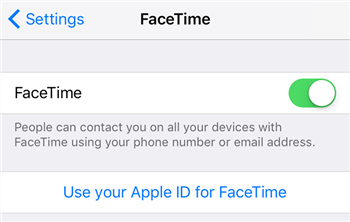
تأكد من تمكين FaceTime على جهاز iPhone
الطريقة 2. قم بتصحيح خيارات التاريخ والوقت
يتطلب FaceTime أن يكون لديك التاريخ والوقت الصحيحين اللذين تم تكوينهما على جهاز iPhone الخاص بك. إذا لم تكن متأكدًا من كيفية القيام بذلك، فسوف يعلمك ما يلي.
1. افتح تطبيق الإعدادات على جهاز iPhone الخاص بك.
2. اضغط على الخيار الذي يقول عام.
3. ثم اضغط على التاريخ والوقت على الشاشة التالية.
4. قم بتشغيل خيار التعيين تلقائيًا.
5.قم بتشغيل تطبيق FaceTime ومعرفة ما إذا كان بإمكانك إجراء مكالمة.
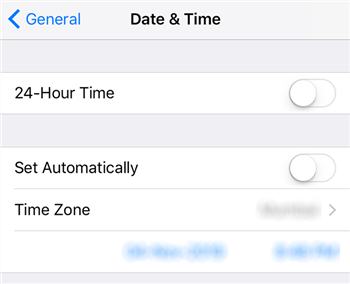
إعدادات التاريخ والوقت التلقائية على iPhone
3. قم بتحديث نظام التشغيل iOS لاستخدام مكالمات FaceTime الجماعية
إذا كان ما تحاول إجراؤه هو مكالمة FaceTime جماعية، فهذا يتطلب أن يعمل جهاز iPhone الخاص بك بنظام iOS 12 على الأقل.
إذا لم تكن هناك بعد، فتوجه إلى الإعدادات، وانقر فوق عام، وانقر فوق تحديث البرنامج، وأخيرًا حدد تنزيل وتثبيت لتنزيل تحديث iOS 12 وتثبيته على جهاز iPhone الخاص بك.
الطريقة 4. تحقق مما إذا كانت خوادم Apple معطلة
يستخدم FaceTime خوادم Apple للعمل، وإذا كانت هذه الخوادم معطلة، فلن تتمكن من إجراء أي مكالمات باستخدام FaceTime على هاتفك. توجه إلى صفحة الويب الخاصة بحالة خادم Apple ومعرفة ما إذا كانت خوادم FaceTime الخاصة بها تواجه فترة توقف عن العمل. إذا كانت كذلك، فانتظر حتى تقوم Apple بإعادتها مرة أخرى. لا يمكنك حقًا فعل أي شيء في هذه الحالة.
الطريقة 5. إعادة ضبط إعدادات شبكة iPhone الخاصة بك
نظرًا لأن FaceTime هو تطبيق اتصال، فإنه يستخدم إعدادات الشبكة الخاصة بك لتلقي البيانات وإرسالها. إذا كان هناك أي خطأ في إعدادات شبكة جهاز iPhone الخاص بك، فلن يعمل التطبيق بشكل صحيح. يمكنك إعادة ضبط إعدادات الشبكة على جهاز iPhone الخاص بك لإصلاح المشكلة.
1. قم بتشغيل تطبيق الإعدادات.
2. اضغط على عام متبوعًا بإعادة التعيين.
3. اضغط على “إعادة ضبط إعدادات الشبكة” لإعادة ضبط إعدادات الشبكة على الإعدادات الافتراضية.
4. قم بتشغيل تطبيق FaceTime وستجد أنه متصل الآن دون أي مشاكل.
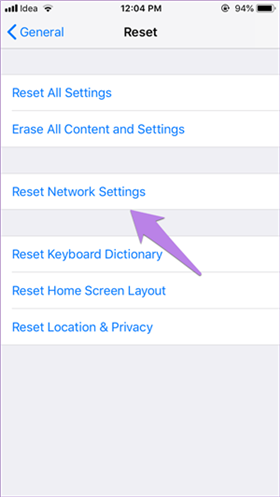
كيفية إعادة تعيين إعدادات الشبكة
الطريقة 6. إعادة ضبط جميع الإعدادات على جهاز iPhone الخاص بك
1. قم بتشغيل تطبيق الإعدادات.
2. حدد عام ثم إعادة تعيين.
3. حدد إعادة ضبط جميع الإعدادات لإعادة ضبط جميع إعداداتك على إعدادات المصنع الافتراضية.
4. افتح تطبيق FaceTime وحاول إجراء مكالمة.
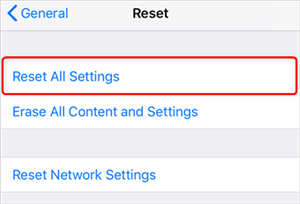
إعادة تعيين جميع الإعدادات على iPhone
الطريقة 7. إصلاح مشكلة فيس تايم لا يعمل باستخدام أداة استرداد النظام
إذا جربت الطرق المذكورة أعلاه على جهاز iPhone الخاص بك ولكن لم يعمل أحد، فأنت بحاجة إلى أداة استرداد نظام احترافية، وهي AnyFix – استرداد نظام iOS. إنه البرنامج المصمم لمساعدة مستخدمي iOS/iPadOS/tvOS عند مواجهة خلل في البرامج. قد يكون سبب عدم عمل FaceTime هو وجود بعض مشكلات البرامج على جهاز iPhone الخاص بك. ويمكن لـ AnyFix حل أكثر من 50 مشكلة في نظام iPhone. لذلك، احصل على أحدث إصدار من AnyFix على جهاز الكمبيوتر الخاص بك واتبع الخطوات الموضحة أدناه لتشغيل FaceTime مرة أخرى.
تحميل مجاني * 100% آمن ونظيف
الخطوة 1. تنزيل AnyFix وتشغيله وتوصيل iPhone بالكمبيوتر باستخدام كبلات USB. حدد إصلاح مشاكل النظام على الصفحة الرئيسية للبرنامج وانقر فوق الزر ابدأ الإصلاح.

انقر فوق الزر ابدأ الإصلاح
الخطوة 2. حدد فئة مشكلة النظام وانقر فوق الزر ابدء الآن.

حدد فئة مشكلة النظام
الخطوة 3. يوفر لك AnyFix ثلاثة أوضاع إصلاح للتأكد من أنه يمكنك إصلاح جميع مشكلات iPhone تقريبًا. هنا نأخذ وضع النمط المتقدم على سبيل المثال.
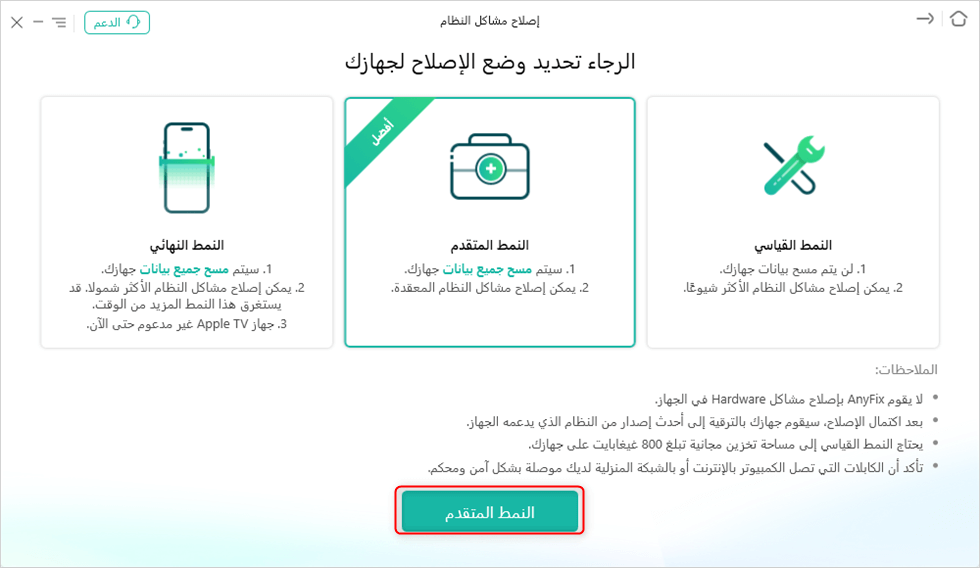
وضع النمط المتقدم
الخطوة 4. انقر فوق الزر تنزيل للحصول على البرامج الثابتة المطابقة > للنقر فوق الزر يبدأ اصلاح عند اكتمال تنزيل البرنامج الثابت.
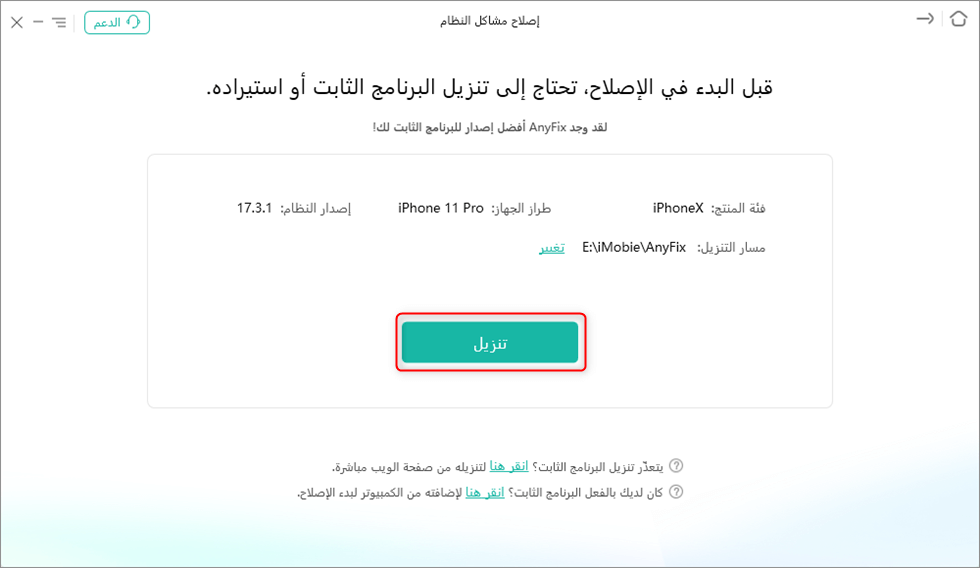
تنزيل البرنامج الثابت المتوافق مع الجهاز
الخطوة 5. البدء في إصلاح مشاكل النظام، بعد اكتمال الإصلاح ستظهر الشاشة التالية.
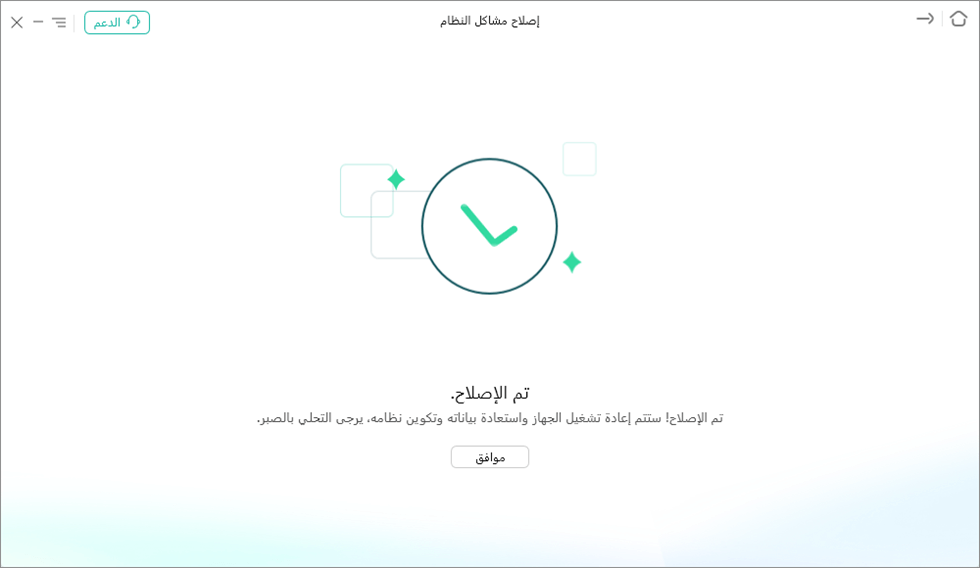
اكتمال الإصلاح
الخلاصة
إذا فيس تايم لا يعمل لأي سبب من الأسباب على جهاز iPhone، فهناك عدة طرق لإصلاح المشكلة على أجهزتك. من المفترض أن تساعدك الطرق الموضحة أعلاه في العثور على سبب المشكلة وإصلاحها لتشغيل FaceTime على جهازك. وبالنسبة لمشكلات iPhone الخاصة بك، يمكنك استخدام برنامج AnyFix – استرداد نظام iOS الاحترافي لإصلاح مواطن الخلل في البرامج.
المزيد من المقالات ذات الصلة
الإجابات عن الأسئلة المتعلقة بالآراء حول المنتج؟ اتصل بفريق الدعم الفني للحصول على حل سريع>

